s7200与wincc通信应用
西门子S7_200与WINCC
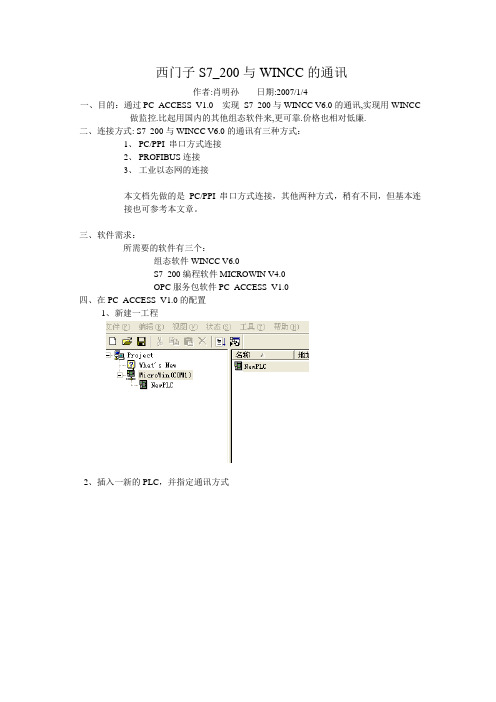
西门子S7_200与WINCC的通讯
作者:肖明孙日期:2007/1/4
一、目的:通过PC_ACCESS_V1.0 实现S7_200与WINCC V6.0的通讯,实现用WINCC
做监控.比起用国内的其他组态软件来,更可靠.价格也相对低廉.
二、连接方式: S7_200与WINCC V6.0的通讯有三种方式:
1、PC/PPI 串口方式连接
2、PROFIBUS连接
3、工业以态网的连接
本文档先做的是PC/PPI 串口方式连接,其他两种方式,稍有不同,但基本连
接也可参考本文章。
三、软件需求:
所需要的软件有三个:
组态软件WINCC V6.0
S7_200编程软件MICROWIN V4.0
OPC服务包软件PC_ACCESS_V1.0
四、在PC_ACCESS_V1.0的配置
1、新建一工程
2、插入一新的PLC,并指定通讯方式
3、在PLC下创建变量
可以分组创建变量,如创建组(文件夹)GROUP1 GROUP2 再在下面新建变量
4、打开WINCC,添加OPC的通讯协议
5、选择下图OPC GROUPS 点右手键,选择“系统属性”
6、系统搜索OPC服务器
查找到\\<LOCA> 目录下的S7 200 OPC SERVER
如上图选择后,点击“Browse server”按钮, 出现下图:
点击“Next”按钮,进到下一步
查找到在PC_ACCESS_V1.0中的变量配置.
再点击“ add items”按钮,
点“Finish”
结束后,在WINCC中可以看到下图
做好画面,在画面中连接该变量,可以看见数据,说明连接成功.。
S7-200与wincc通信资料
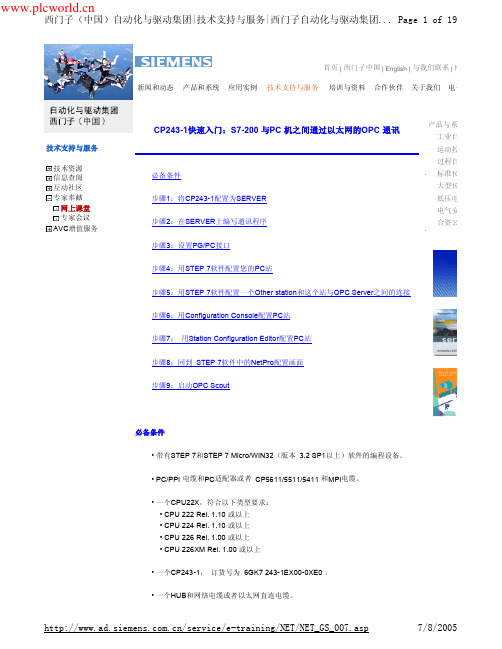
西门子(中国)自动化与驱动集团|技术支持与服务|西门子自动化与驱动集团... Page 5 of 19
2. 在此处填写CLIENT端的IP 地址。 3. 在此处填写TSAP 地址,请使用10.11 。 4. 点击OK按钮。
1. 选择CRC校验。 2. 使用缺省的时间间隔30 秒。 3. 点击Next>按钮。
/service/e-training/NET/NET_GS_007.asp
7/8/2005
西门子(中国)自动化与驱动集团|技术支持与服务|西门子自动化与驱动集...
Page 13 of 19
1. 输入Partner的IP地址。 2. 点击Address Details按钮。
Page 14 of 19
步骤6:用Configuration Console 配置PC站
在Windows起始菜单中选择:Start-->Simatic-->SIMATIC NET-->Settings->configuration Console 进入配置画面。
1. 选择Configured mode 。 2. 选择 3 作为Index 。 3. 点击Apply按钮。
西门子(中国)自动化与驱动集团|技术支持与服务|西门子自动化与驱动集团... Page 1 of 19
首页 | 西门子中国 | English | 与我们联系 | 网 新闻和动态 产品和系统 应用实例 技术支持与服务 培训与资料 合作伙伴 关于我们 电子商
CP243-1快速入门:S7-200 与PC 机之间通过以太网的OPC 通讯
将PG/PC 接口该为 S7ONLINE(STEP 7)-->PC internal(local).
西门子200系列PLC与WINCC的连接

一硬件连接
PPI电缆
CPU224
PC
二软件安装
PC Access
MicroWin V4.0 SP6
WinCC
三新建OPC驱动协议
在WinCCExplorer里新建一个新的OPC驱动程序,然后右键点击OPC Groups,新建一个”NewConnection”,如下图
四连接OPC服务器
右键点击”NewConnection”,跳出”连接属性”dialog box,点击”属性”,跳出”NewConnection 属性”dialog box,在OPC服务器名称栏fill “S7200.OPCServer”,点”测试服务器”按钮,通过,则ok.
接着再接着
再接着点击S7200 OPCSERVER,就可以看到之前在PC Access里建立的变量
注意:如为第三方PLC与WINCC通过OPC通讯,则将“S7200.OPCServer”改成相应品牌的OPC名称即可.具体的名称可先用E:\used soft\simatic里的OPC测试软件”opcquickclient”取得.
五在wincc里建立tag
在WinCC里新建变量,跳出”变量属性”对话框,点击地址”选择”按钮,跳出”NewTag属性”对话框,在条目名称栏内可以有两种填写方式:一种是名称寻址(把之前在PC Access里建立的变量名称填进去);一种是绝对地址(如PLC站地址为3,程序里变量地址为Q0.0,则填写”3,Q0.0,BOOL”即可)
六激活WINCC。
WINCC FLEXIBLE和S7-200通讯(重要)

描述:使用RS232/PPI 电缆在WinCC flexible PC Runtime 和S7-200之间建立通讯,下面详细描述了您必须要做的设置。
过程编号.1 首先在硬件设置上不要选触摸屏,要选WINCC FLEXIBLE RUNTIME,有的版本硬件没有这个选项,2008高级版有。
在WinCC flexible项目树的“Connections”下,建立一个用于连接S7-200的通讯连接。
1.查看接口设置是否设置为MPI/DP。
2.设置波特率为19200 (或者 9600;不支持187.5k波特率).3.设置网络行规为PPI (MPI也是可以的,例如,您有超过一个的连接).( 18 KB )Fig. 012 除了项目中的设置外,您必须在WinCC flexible Runtime的计算机中设置PG/PC接口。
在控制面板您打开“Set PG/PC Interface”对话框。
3 “Set PG/PC interface”对话框将被打开。
图. 02这里检查是否做了下面的设置:•应用程序访问点:“S7ONLINE”•使用接口参数: PC/PPI cable4 现在单击属性按钮。
“Properties - PC/PPI cable”对话框将被打开,选择“PPI”标签。
Fig. 03这里检查是否做了下面的设置:•取消选定Advanced PPI•取消选定Multi Master network•传输波特率 19.2kbps (必须与WinCC flexible的设置相符) 5 然后选择“Local Connection”标签。
1,注意在控制面板的地址设置,2,电缆上的拨码开关的设置xkui2009(21:16:55):另外在仿真通讯时,需要关掉S7-200编程软件。
S7-200 SMART与WINCC的通讯实例

摘要:主要介绍S7-200 SMART OPC服务程序的配置方法和步骤,及S7-200 SMART通过以太网与WINCC软件进行数据交换。
关键词:OPC;OPC SERVER;符号名称的IDAbstract: It was mainly introduced the configuration methods and procedure for serving program of S7-200 SMART OPC, and as well as the data exchange of S7-200 SMART with WINCC software by ethernet.Key words: OPC; OPC server; ID for symbols name中图分类号:TS736+.3文献标志码:B 文章编号:1007-9211(2020)22-0059-04S7-200 SMART与WINCC的通讯实例⊙ 顾涛(岳阳林纸股份有限公司岳阳分公司,湖南岳阳 414002)An example of communication of S7-200 SMART with WINCC⊙ GU Tao (Yueyang Branch, Yueyang Forestry and Paper Group Co., Ltd., Yueyang 414002, Hunan, China)顾涛 先生主任工程师,碱回收自控技术主管;从事自动化工作33年,在碱回收技改项目中,负责蒸发站和530吨/小时碱炉自控专业的设备方案制定、安装调试工作。
59Nov ., 2020 Vol.41, No.22China Pulp & Paper Industry西门子公司的S7-200 S M A R T C P U是一种小型的P L C,由于体积小、配置灵活,在工业控制中得到了广泛应用。
但由于西门子在W I N C C中没有提供与S7-200 S M A R T的通讯驱动程序,故必须通过西门子另外提供的S7-200S M A R T O P C程序与W I N C C进行通讯。
实验7-S7-200与WinCC的通讯
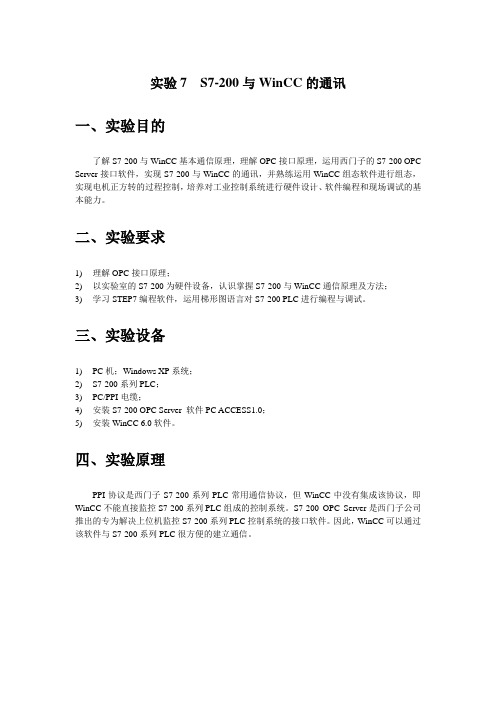
实验7 S7-200与WinCC的通讯一、实验目的了解S7-200与WinCC基本通信原理,理解OPC接口原理,运用西门子的S7-200 OPC Server接口软件,实现S7-200与WinCC的通讯,并熟练运用WinCC组态软件进行组态,实现电机正方转的过程控制,培养对工业控制系统进行硬件设计、软件编程和现场调试的基本能力。
二、实验要求1)理解OPC接口原理;2)以实验室的S7-200为硬件设备,认识掌握S7-200与WinCC通信原理及方法;3)学习STEP7编程软件,运用梯形图语言对S7-200 PLC进行编程与调试。
三、实验设备1)PC机;Windows XP系统;2)S7-200系列PLC;3)PC/PPI电缆;4)安装S7-200 OPC Server 软件PC ACCESS1.0;5)安装WinCC 6.0软件。
四、实验原理PPI协议是西门子S7-200系列PLC常用通信协议,但WinCC中没有集成该协议,即WinCC不能直接监控S7-200系列PLC组成的控制系统。
S7-200 OPC Server是西门子公司推出的专为解决上位机监控S7-200系列PLC控制系统的接口软件。
因此,WinCC可以通过该软件与S7-200系列PLC很方便的建立通信。
五、实验步骤1、编写并下载梯形图将编写好的梯形图,如下图所示,下载到PLC。
图1 电机正转梯形图图2 电机反转梯形图图3 电机停止梯形图当MW20寄存器接收到数据“1”时,电机正转;当MW20寄存器接收到数据“2”时,电机反转;当MW20寄存器接收到数据“0”时,电机停止。
这在后面的OPC服务器与PLC 之间建立链接时将起到重要作用。
1、用PC ACCESS建立OPC服务器(1)打开软件双击打开V1.0 PC ACCESS软件。
如图4所示。
图4 PC ACCESS软件主界面(2)设置PG/PC接口选择Status菜单下的PG/PC Interface 项,选择PC/PPI cable(PPI)通讯接口。
西门子S7_200与WINCC的通讯应用

自动化公司 、 热连轧厂稀油监控画面 、 日期与时间 ”, 页 脚有十个按钮 : 分别标有 “ 网络画面 ”、“4# 稀油 ”、“5# 稀 油 ”、“6# 稀 油 ”、“7# 稀 油 ”、“8# 稀 油 ”、“9# 稀 油 ”、 “6# 液压 ”、“ 故障报警 ”、“ 退出 ”, 通过鼠标左键点击按 钮可切换到相应的画面 , 鼠标左键点击退出按钮可退 出运行系统 。 7 结束语 该系统投入运行后一切正常 , 大大减少了维护量 , 节约了故障查找时间 , 提高了生产效率 , 受到了生产厂 的 好 评 。 通 过 这 次 S7-200 与 WINCC 通 讯 的 成 功 运 用 , 本人认为在太钢内部很有推广性 , 对于点数不多的 系统 , 完全可以采用 S7-200 实现控制 , 同时用 WINCC 实现监控 , 采用这种方案可以大幅度降低成本 。 首 次 在 太 钢 采 用 S7-200 PLC 与 WINCC 实 现 通 讯 , 并获得成功 , 节 约 成 本 , 减 少 维 护 量 , 提 高 了 生 产 效率 。
概 述 随着工业生产的不断发展 , 对生产过程控制所需 的监视和控制的信息显著增加 , 推广应用先进的网络 化自动控制技术及系统是提高企业生产过程自动化水 平和生产效率的一个重要手段 。 太钢热连轧油库 4#~9# 稀油泵以及 6# 液压泵原 采用 3 套 AB PLC 控制 , 由于集中控制经常出现问题 , 与其型号相同的 AB PLC 配件已停产 , 由此给生产带 来许多麻烦 , 针对现状 , 对此 3 套系统进行改造 , 改造 采用 7 套西门子 S7-200 PLC 对 7 套系统分别进行单 独控制 , 且全部联网 , 用一台上位机进行监控并对每套 系统的 1#、2# 泵实现远程启停操作 。 2 系统架构 [1] 该系统上位机采用研华工控机, 组态软件采用 WINCC6 .0,7 套 S7-200 全部采 用 CPU226 , 考虑到 PC 机与 S7-200 的通讯可靠 性问题 , 采用 PROFIBUS DP 网 ,7 套 S7-200 分别带 7 块 EM277 智能模块作为从站 , 其硬件配置如图 1。
WinCC与S7-200SMARTCPU的OPC通信
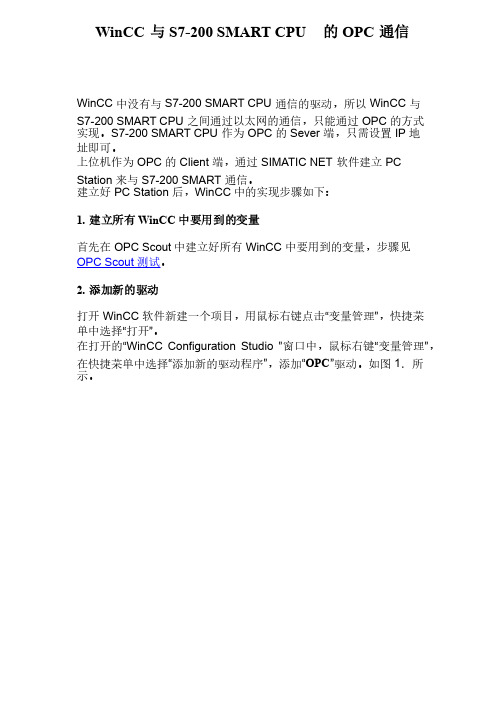
WinCC 与S7-200 SMART CPU 的 OPC 通信 WinCC 中没有与S7-200 SMART CPU 通信的驱动,所以 WinCC 与 S7-200 SMART CPU 之间通过以太网的通信,只能通过 OPC 的方式实现。
S7-200 SMART CPU 作为 OPC 的 Sever 端,只需设置 IP 地址即可。
址即可。
上位机作为 OPC 的 Client 端,通过 SIMATIC NET 软件建立 PC Station 来与 S7-200 SMART 通信。
通信。
建立好 PC Station 后,WinCC 中的实现步骤如下:中的实现步骤如下:1. 建立所有WinCC 中要用到的变量首先在 OPC Scout 中建立好所有 WinCC 中要用到的变量,步骤见OPC Scout 测试。
2. 添加新的驱动打开 WinCC 软件新建一个项目,用鼠标右键点击“变量管理”,快捷菜单中选择“打开”。
在打开的“WinCC Configuration Studio ”窗口中,鼠标右键“变量管理”,在快捷菜单中选择“添加新的驱动程序”,添加“OPC ”驱动。
如图1.所示。
示。
图1. 添加一个新的驱动"OPC"3. 在 WinCC 中搜索及添加 OPC Scout 中定义的变量首先用鼠标右键“OPC Groups” ,在快捷菜单中点击“系统参数”。
在弹出“OPC 条目管理器”窗口中,选择“OPC.SimaticNET.1”,然后点击“浏按钮。
览服务器”按钮。
进行搜索。
如图2.所示。
在弹出的“过滤标准”窗口中选择“下一步” 进行搜索。
如图2.所示。
图2.选择服务器浏览图2.选择服务器浏览4. 建立新连接并添加所需变量在变量列表中选择所需要的变量,点“添加条目”按钮添加所需变量,此时会自动要求你建立一个新连接,并将变量添加到这个连接中,如图3.所示。
.所示。
如果需要添加多个变量,按上述步骤重复添加即可。
- 1、下载文档前请自行甄别文档内容的完整性,平台不提供额外的编辑、内容补充、找答案等附加服务。
- 2、"仅部分预览"的文档,不可在线预览部分如存在完整性等问题,可反馈申请退款(可完整预览的文档不适用该条件!)。
- 3、如文档侵犯您的权益,请联系客服反馈,我们会尽快为您处理(人工客服工作时间:9:00-18:30)。
S7-200系列PLC与WINCC以太网通信CP243i的实例
一. 硬件连接:
将CP243i的两端分别与S7-200的PPI口和以太网线连接(上图使用的是交叉网线,如果中间加交换机就要用直连网线,注:我们平时用的都是直连型网线)
二. 监控计算机的软件设置:
a.OPC—西门子PC_Access的设置:
S7-200一般都是通过PC_Access(OPC server)软件再与WinCC相连的。
因此要首先
设置PC_Access,但是在设置前一定要先运行一次西门子的MicroWin ,在它的设置PG/PC 接口中选择[ TCP/IP(Auto) 实际的网卡名],目地是将PC_Access的驱动选为TCP/IP, 之后打开PC_Access,见下图:
用鼠标右健点击[ MicroWin(TCP/IP) ],然后用鼠标左键选择[ 新PLC(N)…]
只要填写[ IP地址:192 .168 .1 .10 ](注:这是CP243i转换器的IP地址),然后直接点击[ 确认] ,进入下图:
用鼠标点击[NewPLC]→新(N) →项目(I) ,如下图所示:
新建项目的对话框:
下边做4个例子:
(1)名称:ITEM_VB10,地址:VB10,数据类型:BYTE
(2)名称:ITEM_Q0_0,地址:Q0.0,数据类型:BOOL
(3)名称:ITEM_I0_2,地址:Q0.2,数据类型:BOOL
(4)名称:ITEM_MD20,地址:MD20,数据类型:REAL
添加完变量后,一定要存一下盘!至于文件名随便写一个或用缺省的也可
建立4个ITEM后,用鼠标安下图次序(1)(2)(3)依次点击,就进入了测试状态
如果通讯正常,质量显示为good 否则为bad
b. 西门子WinCC的设置:
打开WinCC,新建一个项目[ test_s7_200]:
用鼠标右键点击[变量管理] →添加新的驱动程序(N) →选择OPC.chn
用鼠标右键点击[OPC Groups (OPCHN Unit #1) ] →选择[ 系统参数]
[URL=/uploadfile3/2009115123343609.jpg][/URL] pink2103,2009-12-28 10:28:08
用鼠标双击[ \\<LOCAL> ] ,搜索本机OPC服务器:
选择[ S7200.OPCServer ],再选择[ 浏览服务器] ,
选择[ 下一步]
将Items栏中内容全部选定,然后点击[添加条目]
选择[ 是]
选择[ 确定]
选择[ 完成],之后PC_Access中的变量就来到WinCC中:。
